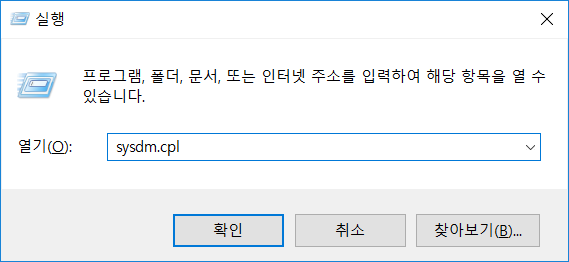MacBook M1에 Android Studio를 설치해보았습니다.
2021. 11. 6. 최초작성
2021. 12. 4.
2023. 7. 24. 이젠 정식 버전으로도 설치 가능합니다. 그새 맥북에 나름 적응되어 설치 과정을 자세히 정리해봤습니다.
2023, 7. 29. 설치되어 있는 안드로이드 스튜디오를 완전 삭제하는 방법에 대한 링크를 추가합니다.
기존에 설치된 Android Studio를 완전 삭제하고 다시 설치하고 싶다면 아래 포스트를 참고하세요.
MacOS에서 Android Studio 완전 삭제하기
https://webnautes.tistory.com/2025
처음 Android Studio를 Macbook M1에 설치할때에는 프리뷰 버전인 Android Studio Canary를 설치해야 했습니다. 지금은 바뀌었을것 같아 공식 홈페이지의 다운로드 페이지에 가봤습니다.
https://developer.android.com/studio
해당 웹페이지에서 아래로 스크롤하여 보이는 Android Studio downloads 항목을 확인해보면 Mac (64-bit, ARM)용 Android Studio가 따로 있습니다. 파일 이름을 클릭합니다.

약관을 맨아래로 스크롤하여 체크박스를 클릭한 후, 초록색 Download 버튼을 클릭합니다.

허용을 클릭합니다.

사파리 브라우저를 사용하는 경우 웹브라우저 오른쪽 위에서 다운로드 상태를 볼 수 있습니다.

command 키 + 스페이스바를 누른 후, finder를 검색하여 실행합니다. 왼쪽 사이드바에서 다운로드를 클릭하면 다운로드 받은 파일이 보입니다. 이 파일을 더블클릭합니다.

왼쪽에 보이는 Android Studio 아이콘을 클릭한 상태로 드래그하여 오른쪽에 보이는 Application 폴더 아이콘 위로 이동 후, 마우스 왼쪽 버튼에서 손을 뗍니다. 이제 창을 닫아줍니다.
이 작업은 Application 폴더에 안드로이드 실행파일을 이동 시키는 작업과 동일합니다. 안드로이드 스튜디오를 삭제할 경우엔 Command 키 + 스페이스바를 누른 후, 응용 프로그램을 검색하여 응용 프로그램 폴더로 이동후 Android Studio 파일을 지워주면 됩니다.

이미 안드로이드 스튜디오를 설치한 적이 있다면 다음과 같은 메시지 박스가 보입니다. 대치를 클릭하면 기존에 설치된 안드로이드 스튜디오를 지우고 새로운 안드로이드 스튜디오가 설치됩니다.

command 키 + 스페이스바를 누른 후, android studio 입력후 엔터를 눌러서 안드로이드 스튜디오 실행하세요.

열기를 클릭합니다. 이 메시지 박스는 설치 후, 처음 실행시에만 보입니다.

Android Studio가 실행됩니다.

독 오른쪽 끝에 안드로이드 스튜디오 아이콘이 보입니다.

독에 유지하고 싶다면 안드로이드 아이콘에서 마우스 우클릭하여 보이는 메뉴에서 옵션 > Dock에 유지를 선택합니다. 현재 위치에 있는 아이콘들은 최근에 실행된 프로그램들의 아이콘으로 생각됩니다.

안드로이드 스튜디오 아이콘이 검은색 세로바 왼쪽으로 옮겨졌습니다. 해당 아이콘을 드래그하여 원하는 위치로 이동시켜도 됩니다.

프로젝트를 생성하여 에뮬레이터에서 테스트해보려고 했는데 처음이라 그런지 다운로드 받는게 많아서 기다리는 시간이 꽤 있었습니다. 에뮬레이터 첨 시행시 약관에 동의하는 화면이 보이도록 바뀌었네요.

기존에 설치했던 안드로이드를 삭제하고 다시 설치했지만 기존 설정들이 그대로 남아있었습니다. 에뮬레이터 생성했던 것이라던가 플러그인들이 그대로 남아있네요. 경우에 따라선 설정이 저장되어 있는 해당 폴더를 찾아서 지워줄 필요가 있어보이네요. 추후 글업데이트시 추가해보겠습니다.
'Android > Android Studio 개발환경' 카테고리의 다른 글
| Visual Studio Code에서 Kotlin 프로그래밍( Windows ) (0) | 2023.10.22 |
|---|---|
| Windows에서 Android 개발 환경 준비하기(Android Studio 설치) (0) | 2023.10.18 |
| MacOS에서 Android Studio 완전 삭제하기 (0) | 2023.10.15 |
| android.support.v7.app.AppCompatActivity import 에러 발생시 해결방법 (16) | 2019.07.10 |
| Android Studio에서 GitHub 프로젝트 가져와 사용하는 방법 (10) | 2019.04.26 |